
środa,
Wykres w arkuszu Google
Wykresy do bardzo dobry sposób prezentacji danych, idealnym narzędziem do ich generowania jest arkusz kalkulacyjny. Nasi uczniowie powinni opanować umiejętność tworzenia wykresów na poprzednim etapie edukacyjnym, jednak w praktyce różnie z tym bywa. W ramach wykorzystywanej w naszej szkole usługi „G Suite dla Szkół i Uczelni” dostępna jest aplikacja „Arkusze”, która zapewnia podobną funkcjonalność, jak inne arkusze kalkulacyjne. Dodatkowym jej atutem jest możliwość udostępniania efektów swojej pracy innym użytkownikom, np. nauczycielowi, który może łatwo wprowadzić do dokumentu swoje komentarze lub poprawki.
Po przeanalizowaniu tego poradnika, bez trudu będziesz tworzyć własne wykresy. Podobne do prezentowanych mechanizmy znajdziesz w innych arkuszach. Aby wygenerować wykres, po wprowadzeniu danych należy zaznaczyć zawierające je komórki. Dane powinny być wprowadzone w możliwie prostym układzie, zaoszczędzi to wiele pracy.
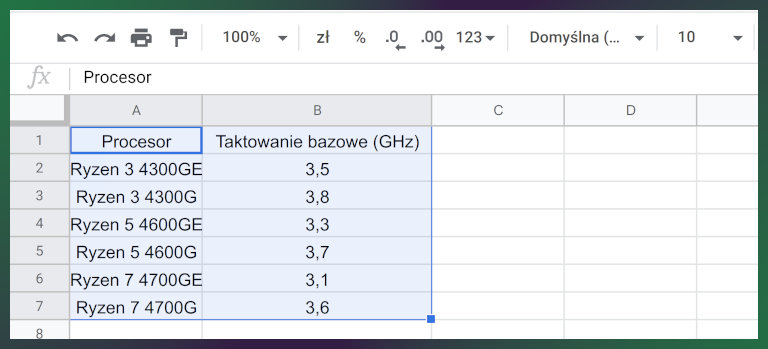
W menu aplikacji wybierz pozycję „Wstaw”, a następnie „Wykres”.
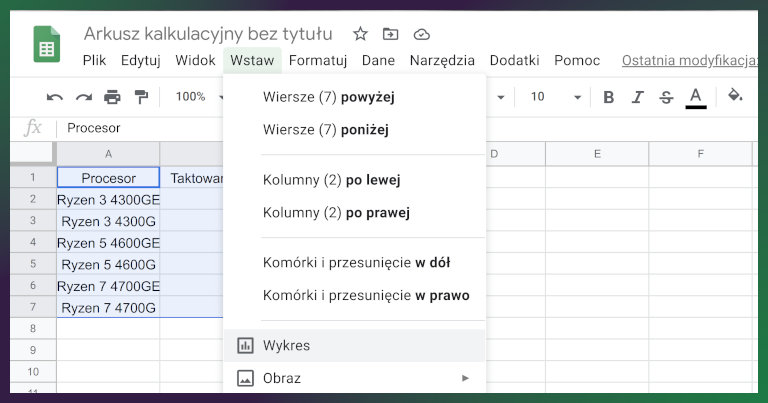
Domyślnie utworzony zostaje wykres liniowy, jednak bardzo łatwo to zmienić. Bezpośrednio po wstawieniu wykres jest zaznaczony, a z prawej strony wyświetlony jest „Edytor wykresów”, który zawiera opcję „Typ wykresu”. Zgodnie z poniższym zrzutem wybrano typ kolumnowy, wydaje się on najbardziej uniwersalny.
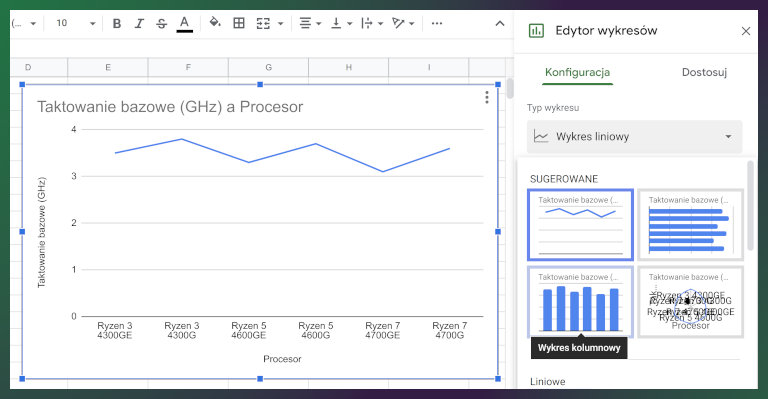
W drugiej zakładce „Edytora wykresów” opatrzonej etykietą „Dostosuj” w sekcji „Serie” do wykresu możesz dodać etykiety danych, pojawią się one prezentowanych słupkach. Możesz skorzystać z dodatkowych opcji formatowania, w przykładzie zastosowano opcję „Pozycja” > „Wewnątrz postawy”.
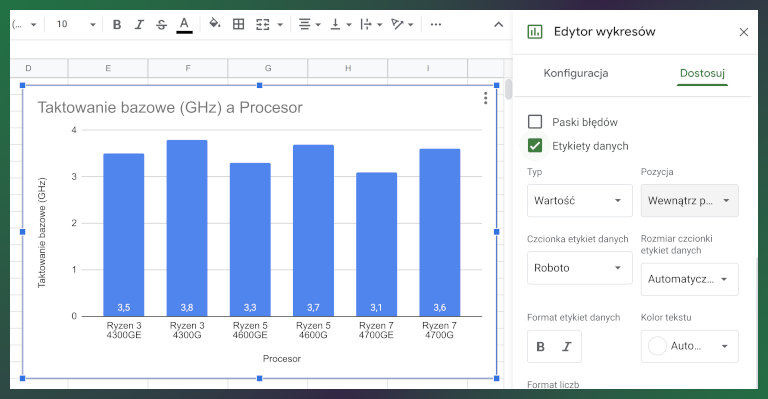
Kolumny wykresy mogą mieć różne barwy. Po dwukrotnym kliknięciu dowolnej kolumny wykresu z prawej strony aplikacji wyświetli się odpowiednia opcja. Kolejne dwukrotne kliknięcie wybranej kolumny zawęzi wybór do jednego elementu. Na poniższym zrzucie ekranu zaznaczono procesor o najwyższym taktowaniu i uaktywniono opcję dotyczącą koloru. Pozostało tylko wybranie preferowanej barwy.
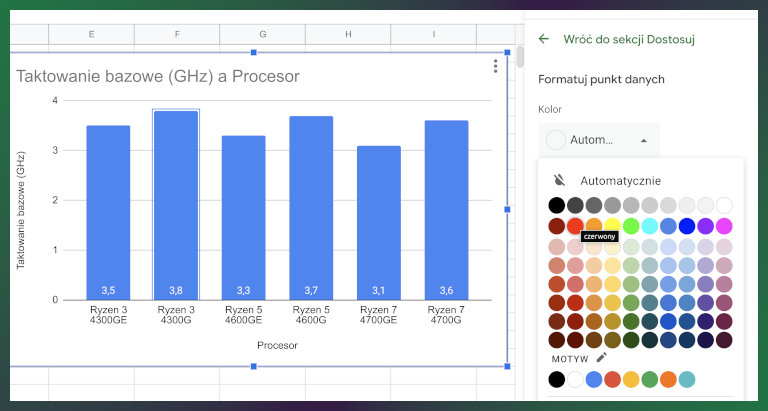
Dwukrotne kliknięcie tytułu wykresu pozwala zmienić jego treść.
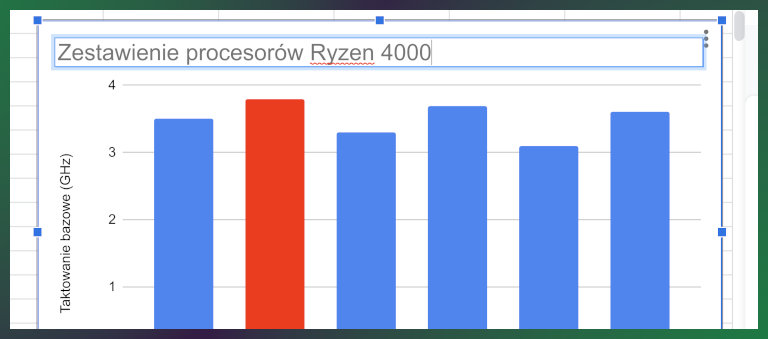
Otrzymany wykres można przemieszczać myszą w obrębie aktualnego arkusza. W razie potrzeby możliwe jest także m.in. przenoszenie go do innego dokumentu, publikowanie w sieci oraz pobieranie w formie pliku graficznego. Dostęp do odpowiednich opcji uzyskasz po kliknięciu wolnego obszaru w obrębie wykresu, uaktywni się wtedy ikona z trzema kropkami z prawej strony górnej części elementu. Po jej wybraniu wyświetli się menu tak jak na poniższym zrzucie ekranu. W przykładzie wyeksportowano plik w formie pliku graficznego, najlepszą pod względem jakości opcję jest format SVG, jednak nie wszystkie aplikacje go obsługują. Musisz samodzielnie przeprowadzić odpowiednie próby.
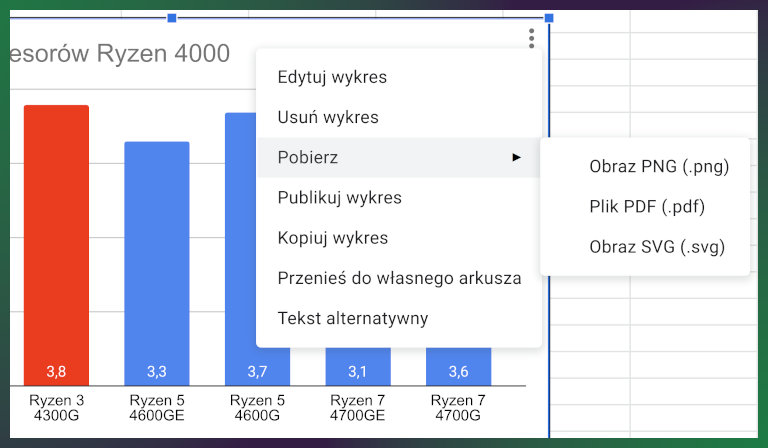
Gotowy wykres w formie pliku SVG:
Źródło danych: opracowanie własne.







